
Агуулгын хүснэгт:
- Зохиолч John Day [email protected].
- Public 2024-01-30 11:01.
- Хамгийн сүүлд өөрчлөгдсөн 2025-01-23 15:00.
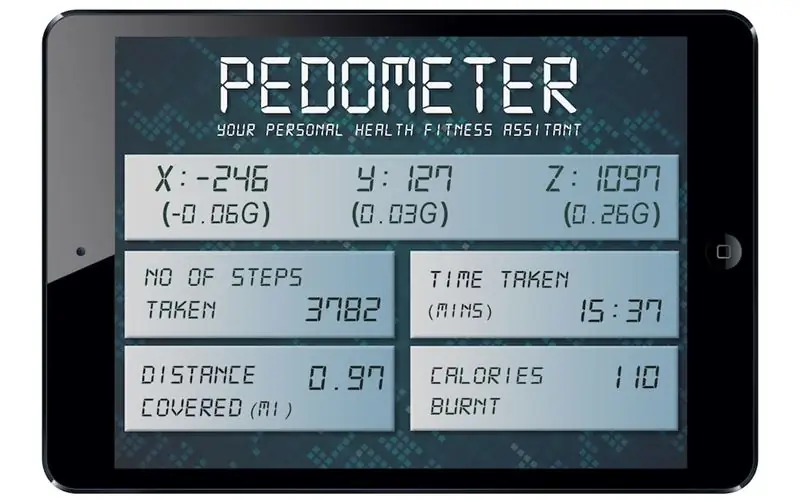


Гоо сайхан биднийг хүрээлдэг, гэхдээ бид үүнийг мэдэхийн тулд ихэвчлэн цэцэрлэгт алхах хэрэгтэй болдог. - Руми
Боловсролтой бүлгийн хувьд бид эрчим хүчнийхээ дийлэнх хэсгийг компьютер, гар утасныхаа өмнө ажилладаг. Тиймээс, бид сайн сайхан амьдралаа хоёрдогч амралтын өрөөнд байлгахыг зөвшөөрдөг боловч биеийн тамирын заал эсвэл фитнессээр явах хамгийн тохиромжтой боломжийг хэзээ ч олдоггүй бөгөөд дүрмээр бол илүү ашигтай сонголтуудаас түргэн хоол сонгодог. Сэтгэл хөдөлгөм мэдээ бол бүртгэл хөтлөхөд туслалцаа үзүүлэх эсвэл ахиц дэвшилд тань хяналт тавихад л хэрэгтэй байгаа эсэхээс үл хамааран та өнөөдрийн инновацийг ашиглан өөртөө туслах хэрэгсэл үйлдвэрлэх боломжтой болно.
Технологи хурдан хөгжиж байна. Дэлхий ертөнцийг өөрчлөх, бидний сурах арга барилыг өөрчлөх шинэ шинэлэг зүйлийн салхийг бид тууштай авч байна. Хэрэв та компьютер, код бичих, роботтой ажиллах эсвэл зүгээр л оньсого хийх дуртай бол технологийн ерөөл байдаг. Линукс компьютерийн ганц самбар бүхий Raspberry Pi нь таны шинэлэг технологийг ашиглан сурах арга барилаа сайжруулах зорилготой боловч дэлхийн өнцөг булан бүрт боловсролын мэдлэгийг дээшлүүлэх түлхүүр юм. Хэрэв бид ойролцоо Raspberry Pi болон 3 тэнхлэгтэй хурдасгууртай бол бидний хийж чадах үр дүн юу вэ? Үүнийг бид яаж олох вэ! Энэ даалгаварт бид Raspberry Pi ба LIS3DHTR гэсэн 3 перпендикуляр тэнхлэг, X, Y, Z-ийн хурдатгалыг шалгах болно. Тиймээс бид 3 хэмжээст хурдатгалыг дээшлүүлэх буюу G-Force-ийг шалгах системийг бий болгохын тулд энэ аялалд явах ёстой.
Алхам 1: Бидний шаарддаг үндсэн техник хангамж


Бидэнд асар их хэмжээний эд зүйлс ажиллаж байгаа тул бидний хувьд асуудал бага байсан. Ямар ч тохиолдолд, тусламж хэрэгтэй газраас зөв цагийг цуглуулах нь бусад хүмүүст ямар хэцүү байдгийг бид мэддэг бөгөөд энэ нь сохор зоос бүрт бага анхаарал хандуулдаг. Тиймээс бид танд туслах болно. Бүрэлдэхүүн хэсгүүдийн бүрэн жагсаалтыг авахын тулд дагалдах хэрэгслийг дагана уу.
1. Raspberry Pi
Эхний алхам бол Raspberry Pi самбар авах явдал байв. Raspberry Pi бол Линукс дээр суурилсан нэг самбар бүхий компьютер юм. Энэхүү бяцхан компьютер нь гаджетын үйл ажиллагааны нэг хэсэг болгон ашигладаг тооцоолох чадал, хүснэгт, үг бэлтгэх, вэб хайлт, имэйл, тоглоом гэх мэт энгийн үйлдлүүдийг багтаасан болно.
2. Raspberry Pi -д зориулсан I2C бамбай
Raspberry Pi үнэхээр байдаггүй гол асуудал бол I²C порт юм. Үүний тулд TOUTPI2 I²C холбогч нь Rasp Pi -г ямар ч I²C төхөөрөмжтэй ашиглах боломжийг танд олгоно. Үүнийг DCUBE дэлгүүрт ашиглах боломжтой
3. 3 тэнхлэгтэй акселерометр, LIS3DHTR
LIS3DH нь дижитал I2C/SPI цуваа интерфэйсийн стандарт гаралттай, "нано" гэр бүлд хамаарах хэт бага хүчин чадалтай, гурван тэнхлэг бүхий гурван тэнхлэгтэй хурдны хэмжигч юм. Бид энэ мэдрэгчийг DCUBE дэлгүүрээс худалдаж авсан
4. Холбох кабель
Бид I2C холбох кабелийгDCUBE Store -оос худалдаж авсан
5. Микро USB кабель
Хамгийн өчүүхэн төөрөлдсөн хэрнээ эрчим хүчний хэрэгцээний хувьд хамгийн хатуу нь Raspberry Pi юм! Хамгийн хялбар арга бол микро USB кабель ашиглах явдал юм.
6. Вэб рүү нэвтрэх нь хэрэгцээ юм
Интернэт хүүхдүүд хэзээ ч унтдаггүй
Ethernet (LAN) кабелиар холбогдсон Raspberry Pi -ээ аваад сүлжээний чиглүүлэгчтэйгээ холбоно уу. Сонгодог, WiFi холбогч хайж, USB портуудын аль нэгийг ашиглан алсын системд очно уу. Энэ бол энгийн, жижигхэн, увайгүй шийдвэр юм!
7. HDMI кабель/алсын хандалт
Raspberry Pi нь HDMI порттой бөгөөд та үүнийг HDMI кабелиар тусгайлан дэлгэц эсвэл ТВ рүү холбож болно. Сонголтын хувьд та SSH -ийг ашиглан Raspberry Pi -г Linux компьютер эсвэл терминалаас Macintosh ашиглан холбох боломжтой. Үүний нэгэн адил, PuTTY, үнэгүй, нээлттэй эх сурвалжтай терминал эмулятор нь зохистой хувилбар шиг сонсогдож байна.
Алхам 2: Тоног төхөөрөмжийг холбох



Схемийн дагуу схемийг хий. Диаграм зурж, тойм хийсний дараа нарийвчлан авч үзье. Төсөөлөл нь мэдлэгээс илүү чухал юм.
Raspberry Pi ба I2C бамбай холболт
Хамгийн гол нь Raspberry Pi -ийг аваад I2C Shield -ийг олоорой. Pi -ийн GPIO тээглүүр дээр Shield -ийг маш нарийн дарахад бид энэ явцыг бялуу шиг энгийн байдлаар хийж дуусгах болно.
Мэдрэгч ба Raspberry Pi -ийн холболт
I2C кабелийн мэдрэгч ба интерфэйсийг ав. Энэхүү кабелийг зохих ёсоор ажиллуулахын тулд I2C оролттой холбоотой үргэлж I2C гаралтыг эргэн санаарай. I2C бамбай дээр GPIO тээглүүр суурилуулсан Raspberry Pi -ийн дараа мөн адил зүйлийг хийх ёстой.
I2C кабелийг ашиглахыг дэмжиж байгаа бөгөөд энэ нь хамгийн жижиг боолт хүртэл үүссэн зүү, бэхэлгээ, эвгүй байдлыг шалгах шаардлагагүй болно. Энэхүү үндсэн хавсралт ба тоглуулах кабелийн тусламжтайгаар та гаджетуудыг үр дүнтэй танилцуулж, сольж эсвэл илүү олон хэрэгслийг үр дүнтэй нэмж болно. Энэ нь ажлын жинг ихээхэн хэмжээгээр хөнгөвчилдөг.
Тэмдэглэл: Хүрэн утас нь нэг төхөөрөмжийн гаралт ба өөр төхөөрөмжийн оролтын хоорондох Ground (GND) холболтыг найдвартай дагаж мөрдөх ёстой
Вэб сүлжээ бол түлхүүр юм
Хүчин чармайлтаа ялахын тулд бид Raspberry Pi -ийнхээ интернет холбоог шаарддаг. Үүний тулд танд гэрийн сүлжээнд Ethernet (LAN) кабелийг холбох гэх мэт сонголтууд байна. Нэмж дурдахад, тохирох курс бол WiFi USB холбогч ашиглах явдал юм. Дүрмээр бол үүнийг ажиллуулахын тулд та жолооч шаарддаг. Тодорхойлолтонд Линукс байгаа хүн рүү ханд.
Цахилгаан хангамж
Микро USB кабелийг Raspberry Pi -ийн цахилгаан залгуурт залгаарай. Цохилт хий, бид бэлэн боллоо.
Дэлгэц рүү холбогдох
Бид HDMI кабелийг өөр дэлгэцтэй холбох боломжтой. Зарим тохиолдолд та Raspberry Pi -ийг дэлгэцэн дээр холболгүйгээр авах ёстой эсвэл өөр өгөгдлийг өөр газраас үзэх шаардлагатай байж магадгүй юм. Үүнийг хийх шинэлэг, санхүүгийн хувьд ухаалаг аргууд байдаг нь ойлгомжтой. Үүний нэг нь -SSH (алсын тушаалын мөрөөр нэвтрэх) ашиглах явдал юм. Үүний тулд та PUTTY програмыг ашиглаж болно. Эдгээр нь дэвшилтэт хэрэглэгчдэд зориулагдсан болно. Тиймээс дэлгэрэнгүй мэдээллийг энд оруулаагүй болно.
Алхам 3: Raspberry Pi -д зориулсан Python кодчилол
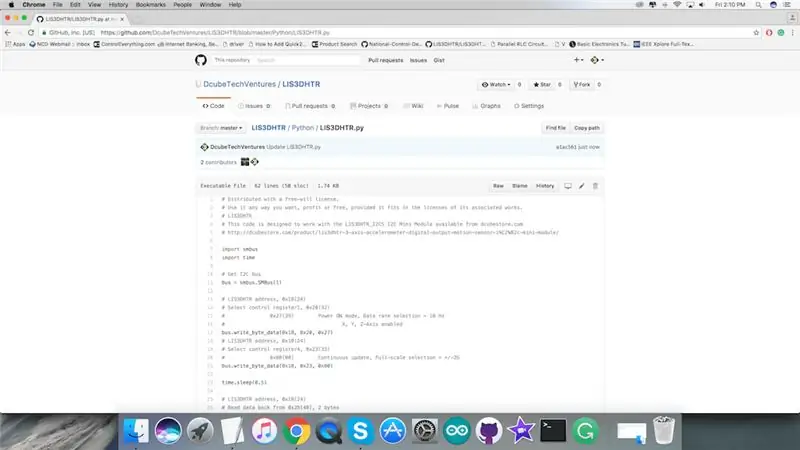
Raspberry Pi болон LIS3DHTR мэдрэгчийн Python кодыг манай GithubRepository дээрээс авах боломжтой.
Код руу орохын өмнө Readme архивт заасан дүрмийг уншиж, үүний дагуу Raspberry Pi -ээ тохируулаарай. Бүхий л бодсон бүх зүйлээ хийхийн тулд хэсэг зуур л амрах болно.
Акселерометр бол хурдатгалын хүчийг хэмжих цахилгаан механик төхөөрөмж юм. Эдгээр хүч нь хөдөлгөөнгүй байж болох бөгөөд энэ нь таны хөл рүү таталцлын тогтмол хүчийг татдагтай адил юмуу өөр өөр байж болно.
Дагалдах хэрэгсэл бол питон код бөгөөд та хүссэн чиглэлээрээ кодыг хуулбарлаж, тохируулж болно.
# Чөлөөт зөвшөөрлийн лицензээр тараагдсан.# Холбогдох ажлын лицензтэй нийцэж байгаа тохиолдолд ашиг, үнэгүй ашиглах боломжтой. # LIS3DHTR # Энэ код нь dcubestore.com дээрээс авах боломжтой LIS3DHTR_I2CS I2C Mini модультай ажиллахад зориулагдсан болно # https://dcubestore.com/product/lis3dhtr-3-axis-accelerometer-digital-output-motion-sensor-i%C2 %B2c-мини модуль/
smbus импортлох
импортлох хугацаа
# I2C автобус авах
автобус = smbus. SMBus (1)
# LIS3DHTR хаяг, 0x18 (24)
# Хяналтын бүртгэлийг сонгоно уу1, 0x20 (32) # 0x27 (39) Цахилгаан асаах горим, Өгөгдлийн хурдыг сонгох = 10 Гц # X, Y, Z тэнхлэгт идэвхжүүлсэн автобус.) # Хяналтын бүртгэлийг сонгох4, 0x23 (35) # 0x00 (00) Тасралтгүй шинэчлэх, Бүрэн хэмжээний сонголт = +/- 2G bus.write_byte_data (0x18, 0x23, 0x00)
цаг унтах (0.5)
# LIS3DHTR хаяг, 0x18 (24)
# 0x28 (40) өгөгдлийг буцааж унших, 2 байт # X-Axis LSB, X-Axis MSB data0 = bus.read_byte_data (0x18, 0x28) data1 = bus.read_byte_data (0x18, 0x29)
# Өгөгдлийг хөрвүүлэх
xAccl = өгөгдөл1 * 256 + өгөгдөл0 бол xAccl> 32767: xAccl -= 65536
# LIS3DHTR хаяг, 0x18 (24)
# 0x2A (42) өгөгдлийг буцааж унших, 2 байт # Y-Axis LSB, Y-Axis MSB data0 = bus.read_byte_data (0x18, 0x2A) data1 = bus.read_byte_data (0x18, 0x2B)
# Өгөгдлийг хөрвүүлэх
yAccl = өгөгдөл1 * 256 + өгөгдөл0 бол yAccl> 32767: yAccl -= 65536
# LIS3DHTR хаяг, 0x18 (24)
# 0x2C (44) өгөгдлийг буцааж унших, 2 байт # Z-Axis LSB, Z-Axis MSB data0 = bus.read_byte_data (0x18, 0x2C) data1 = bus.read_byte_data (0x18, 0x2D)
# Өгөгдлийг хөрвүүлэх
zAccl = өгөгдөл1 * 256 + өгөгдөл0 бол zAccl> 32767: zAccl -= 65536
# Дэлгэц рүү өгөгдөл гаргана
хэвлэх "X тэнхлэг дэх хурдатгал: %d" %xAccl хэвлэх "Y тэнхлэг дэх хурдатгал: %d" %yAccl хэвлэх "Z тэнхлэгийн хурдатгал: %d" %zAccl
Алхам 4: Дүрмийн ажиллах чадвар
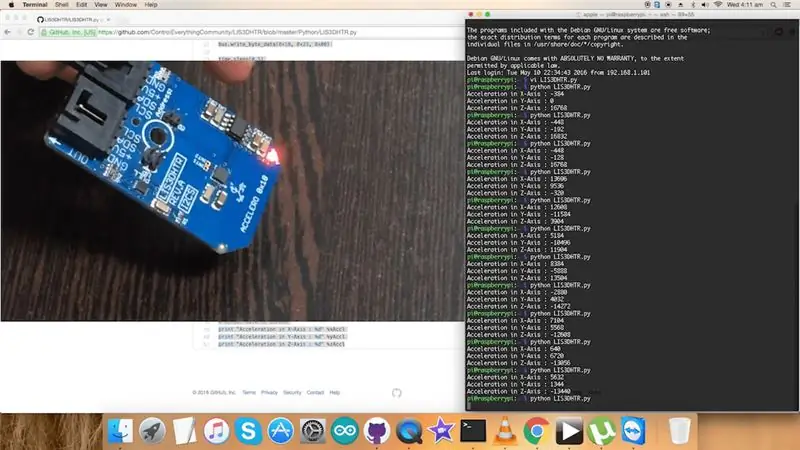
Github -аас кодыг татаж аваад (эсвэл git pull) аваад Raspberry Pi дээр нээнэ үү.
Терминал дахь кодыг хөрвүүлэх, байршуулах командыг ажиллуулаад дэлгэц дээрх өгөөжийг харна уу. Хэдэн минутын дараа энэ нь параметр бүрийг харуулах болно. Бүх зүйл хүчин чармайлтгүйгээр ажилладаг гэдгийг баталгаажуулсны үр дүнд та энэ зоригийг илүү анхаарал татахуйц ажилд авч болно.
Алхам 5: Програм ба онцлог
STMicroelectronics -ийн үйлдвэрлэсэн LIS3DHTR нь хэрэглэгчийн сонгож болох ± 2g/± 4g/± 8g/± 16g -ийн динамикаар бүтээгдсэн бөгөөд 1Гц -ээс 5кГц хүртэлх өгөгдөл дамжуулах хурдатгалыг хэмжих чадвартай. LIS3DHTR нь Motion идэвхжүүлсэн функцууд болон чөлөөт уналтыг илрүүлэхэд тохиромжтой. Энэ нь хазайлтыг илрүүлэх аппликейшн дэх хүндийн хүчний статик хурдатгалыг, мөн хөдөлгөөн эсвэл шокийн улмаас удахгүй болох динамик хурдатгалыг хэмждэг. Бусад аппликейшнд дарж/давхар дарж таних, гар төхөөрөмжид ухаалаг эрчим хүч хэмнэх, педометр, дэлгэцийн чиглэл, тоглоом, виртуал бодит байдлын оролтын төхөөрөмж, нөлөөллийг таних, бүртгэх, чичиргээний хяналт, нөхөн олговор гэх мэт орно.
Алхам 6: Дүгнэлт
Энэхүү ажилд итгээрэй, цаашид туршилт хийх болно. Энэхүү I2C мэдрэгч нь ер бусын дасан зохицох чадвартай, даруухан бөгөөд боломжтой. Энэ нь гайхалтай түвшинд мөнх бус бүтэцтэй тул та энэ даалгаврыг өргөжүүлж, сайжруулж өгөх сонирхолтой аргууд байдаг.
Жишээлбэл, та LIS3DHTR болон Raspberry Pi ашиглан педометрийн санааг эхлүүлж болно. Дээрх даалгаварт бид үндсэн тооцооллыг ашигласан болно. Хурдатгал нь алхах шийдвэрт дүн шинжилгээ хийх холбогдох параметр байж болно. Та хөдөлгөөний гурван бүрэлдэхүүн хэсгийг урагш (өнхрөх, X), хажуу (давирхай, Y) ба босоо (тэнхлэгийн тэнхлэг, Z) шалгаж болно. Бүх 3 тэнхлэгийн ердийн хэв маягийг тэмдэглэв. Хамгийн багадаа 1 тэнхлэг нь харьцангуй том үечилсэн хурдатгалын утгатай байх болно. Тиймээс оргил чиглэл, алгоритм чухал юм. Энэхүү алгоритмын параметр (дижитал шүүлтүүр, оргил илрүүлэлт, цагийн цонх гэх мэт) -ийг харгалзан та алхамуудыг таньж, тоолж, зай, хурд, шатаасан калорийн хэмжээг хэмжих боломжтой болно. Тиймээс та энэ мэдрэгчийг янз бүрийн аргаар ашиглаж болно. Та бүхэнд таалагдсан гэдэгт бид итгэж байна! Бид энэ педометрийн тохиргоог, код, алхах, гүйх, шатаасан калориудыг тооцоолох хэсгийг тооцоолох хэсгийг удахгүй хийх гэж оролдох болно.
Тайвшруулах үүднээс танд YouTube дээр үзлэг хийхэд тань туслах сонирхолтой видео байна. Энэхүү бизнес нь цаашдын эрэл хайгуул хийхэд түлхэц болно гэдэгт итгээрэй. Үргэлжлүүлэн эргэлдүүлээрэй! Илүү их зүйл гарч ирэх тул хайхаа мартуузай.
Зөвлөмж болгож буй:
Arduino Nano-MMA8452Q 3 тэнхлэг 12 бит/8 битийн дижитал хурдасгуурын заавар: 4 алхам

Arduino Nano-MMA8452Q 3 тэнхлэг 12 бит/8 битийн дижитал хурдасгуурын заавар: MMA8452Q нь ухаалаг, бага чадалтай, гурван тэнхлэгтэй, багтаамж сайтай, бичил машинаар тоноглогдсон 12 битийн нарийвчлалтай. Хэрэглэгчийн програмчлагдах уян хатан сонголтуудыг акселерометрт суулгасан функцүүдийн тусламжтайгаар хоёр тасалдалд тохируулж өгдөг
MPU-6000 ба Raspberry Pi ашиглан хөдөлгөөнийг хянах: 4 алхам

MPU-6000 ба Raspberry Pi ашиглан хөдөлгөөнийг хянах: MPU-6000 бол 6 тэнхлэгтэй хөдөлгөөн хянах мэдрэгч бөгөөд 3 тэнхлэг хурдасгуур, 3 тэнхлэгтэй гироскоптой. Энэхүү мэдрэгч нь объектын гурван хэмжээст хавтгайд байршил, байршлыг оновчтой хянах чадвартай. Үүнийг ажиллуулж болно
Python ашиглан Raspberry Pi болон AIS328DQTR ашиглан хурдатгалыг хянах: 6 алхам

Python ашиглан Raspberry Pi болон AIS328DQTR ашиглан хурдатгалыг хянах нь: Физикийн зарим хуулийн дагуу хурдатгал нь хязгаарлагдмал гэж би бодож байна. Далайн эрэг дээрх хамгийн хурдан амьтан хааяадаа олзоо барихын тулд дээд хурдыг ашигладаг
Эргэлтийн тэнхлэг бүхий объектын хянах камерын гулсагч. RoboClaw DC мотор хянагч ба Arduino дээр 3D хэвлэсэн ба барьсан: 5 алхам (зурагтай)

Эргэлтийн тэнхлэг бүхий объектын хянах камерын гулсагч. RoboClaw DC Motor Controller & Arduino дээр 3D Хэвлэсэн ба Баригдсан: Видео бүтээх сонирхлоо DIY-тэй хослуулахаас хойш энэ төсөл бол миний хамгийн дуртай төслүүдийн нэг юм. Би киног үзэхийн тулд камер дэлгэцээр гүйлгэж байгаа кинонуудын киноны дүрсийг үргэлж харж, дуурайхыг хүсдэг байсан
Python ашиглан Raspberry Pi болон MMA7455 ашиглан хурдатгалын өөрчлөлтийг хянах: 6 алхам

Python ашиглан Raspberry Pi болон MMA7455 ашиглан хурдатгалын өөрчлөлтийг хянах: Би унаагүй, би таталцлыг туршиж байсан. Энэ нь одоо ч ажиллаж байна … Хурдасч буй сансрын хөлгийн дүрслэл нь таталцлын хүчний цаг хугацааны өргөтгөлийн улмаас явагч онгоцны хамгийн өндөр цэг дэх цаг нь сууринаас илүү хурдан байх болно гэдгийг тайлбарлав. Зарим
